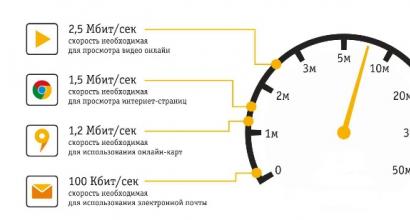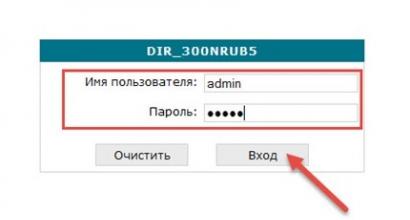Что такое S Pen и его преимущества. Что такое S Pen и его преимущества Наведение стилуса на ярлыки
Galaxy Note 9 компании Самснуг стал больше и лучше, чем когда-либо. Благодаря немного крупноватому дисплею, правильно расположенному считывателю отпечатков пальцев и новому стилусу S Pen, телефон становится одним из лучших в этом году.
Да, есть новая ручка-стилус S Pen. Фактически, это, возможно, самое большое обновление, которое Самсунг дал своему стилусу. В частности, S Pen умеет гораздо больше, чем просто запускать Air Commands и позволяет вам рисовать на экране, благодаря подключению стандарта Bluetooth Low Energy.
Так что же все это значит? Ну, давайте посмотрим на некоторые советы и трюки, чтобы получить максимальную отдачу от новых функций S Pen.
У него есть аккумулятор.
S Pen использует суперконденсаторную батарею для работы своих Bluetooth-функций, но давайте для простоты называть её аккумулятором. При таком небольшом источнике питания Samsung оценивает время работы аккумулятора S Pen в 30 минут или около 200 нажатий, в зависимости от того, какое из этих событий наступит раньше.Note 9 будет предупреждать вас, когда заряд батареи стилуса становится низким, начиная с 15% с напоминанием о том, что батарея продолжает разряжаться. Плюс в том, что требуется всего 40 секунд S Pen, чтобы полностью зарядить его аккумулятор.
Им всё ещё можно писать.
Кроме необычных функций Bluetooth, S Pen всё ещё можно использовать для заметок, эскизов и базового взаимодействия с Note 9 -даже если его батарея разряжена.
Настройка управления приложениями.
Функция хедлайнер в S Pen Note Note 9 состоит в том, что стилус выступает в роли пульта ДУ для взаимодействия с выбранными приложениями. Например, вы можете взять стилус в руки, удерживать его кнопку в течение пары секунд, чтобы запустилось приложение камеры и делать по снимку при каждом нажатии кнопки. Но камера не является единственным приложением, с которым работает S Pen. Чтобы просмотреть полный список совместимых приложений, а также настроить взаимодействие с каждым из них, откройте "Настройки> Расширенные функции> S Pen> S Pen Remote".Вот текущий список приложений (или действий), которыми вы можете управлять с помощью S Pen:
- Камера
- Галерея
- Затвор
- Медиа
- Редактор Office Hancom.
- Snapchat
Нажатие и удержание.
Чтобы настроить то, что происходит, когда вы нажимаете и удерживаете кнопку S Pen, нажмите на кнопку "Нажать и удерживать кнопку Pen чтобы". По умолчанию это действие запускает приложение "Камера". Однако вы можете выбрать стороннее приложение или другие функции S Pen.Кроме того, вы можете полностью отключить эту функцию с помощью тумблера в верхней части экрана.
Одно или двойное нажатие.
Как вы заметите при прокрутке списка приложений, в дополнение к переключению "Вкл/Выкл", почти в каждом списке есть два настраиваемых параметра: одиночное нажатие и двойное нажатие.Выберите один из вариантов, чтобы выбрать другое действие, если вы хотите его изменить. Например, вы можете установить одно нажатие в приложении камеры для переключения камер, а двойное нажатие - делать снимок.
Самсунг в конечном итоге откроет интерактивность S Pen и для других разработчиков, что, несомненно, приведет к более интересному его использованию.
Разблокировать с помощью S Pen.
S Pen теперь может удаленно разблокировать Note 9, если вы этого хотите. Вам нужно включить эту функцию, выбрав "Настройки> Расширенные функции> Pen> Разблокировать с помощью пульта ДУ S Pen" и выберите "Разблокировать с помощью S Pen".
Затем, когда ваш телефон заблокирован, и вы используете S Pen, допустим, чтобы показывать презентацию или управлять музыкой с другого конца комнаты, разблокируется телефон одним нажатием кнопки на стилусе.
Отключение пульта дистанционного управления.
Если после использования удаленных функций в течение некоторого времени вы решили, что лучше вернетесь к строму способу взаимодействия с S Pen, вы можете отключить его функции удаленного управления.Самый простой способ сделать это - потянуть вниз шторку быстрой настройки и прокрутить плитки до тех пор, пока не найдете параметр S Pen Remote и нажмите на него. Другой вариант - открыть страницу настроек дистанционного управления S Pen и использовать переключатель "Вкл/Выкл" в верхней части экрана.
В любом случае, если вы решите, что хотите использовать функцию ПДУ, её легко включить через тот же процесс. Одно важное замечание: если вы отключите функции ДУ, в то время как S Pen находится вне Note 9, вам нужно будет поместить его обратно в телефон на несколько секунд, пока соединение не будет восстановлено.
Samsung является большим и мощным смартфоном с огромным набором интересных новых функций. В то время как большинство полюбит большой дисплей Infinity или двойные камеры, это ещё не всё, что может предложить новый фаблет. Ниже мы поделимся с вами 10 аккуратными функциями Galaxy Note 8, чтобы помочь владельцам наслаждаться своим телефоном в полной мере.
На первый взгляд, вы могли бы подумать, что новый телефон Samsung – это более крупный Plus. Учитывая, что Galaxy Note 8 имеет схожий дизайн и имеет чуть больший 6,3-дюймовый Quad HD дисплей. Тем не менее, Samsung удалось внести некоторые примечательные улучшения в свой последний фаблет.
Читайте: Лучшие чехлы для Galaxy Note 8: ТОП-15
Как только придет дата выхода 15 сентября, миллионы пользователей получат Samsung Galaxy Note 8. Как только вы получите новый и дорогой смартфон, вы захотите воспользоваться каждой новой функцией. Некоторые из них легко найти и уже хорошо известны пользователям Samsung. Тем не менее, есть множество других, совершенно новых функций, о которых вы, вероятно, не знаете.
Во время анонса Samsung поделился некоторыми видеороликами и рассказал о ключевых обновлениях серии Note. Включая мощные двойные камеры на задней панели, виртуальный помощник и более простой в эксплуатации S-Pen. Однако мероприятие было ограничено, и многие моменты были упущены из-за нехватки времени.
Все уже знакомы с некоторыми важными обновлениями Galaxy Note 8. Сканер отпечатков пальцев находится на задней панели, вторичная основная камера обеспечивает приближение, а также есть встроенный стилус. Всё это здорово, но здесь мы сосредоточимся на скрытых функциях, которые нам действительно понравились.
Некоторые из них включают создание GIF из любого видео, живые (анимированные) сообщения, зарядка телефона без проводов или одновременно потоковое аудио на несколько устройств.
Это всего лишь некоторые из множества интересных функций, о которых вы захотите узнать. Чтобы помочь владельцам понять, что может предложить новый Galaxy Note 8, вот 10 вещей, которые вы сможете делать с новым телефоном.
Живые Сообщения (анимированные)
Одной из наших любимых функций Galaxy Note 7 в прошлом году была возможность превратить любое видео в GIF с помощью стилуса S-Pen. Просто проиграйте видео, достаньте стилус, немного подрежьте, и всё готово.
И хотя это всё ещё вариант, Samsung дополнил эту идею в этом году и создал новую функцию под названием Live Messages (Живые Сообщения) для Galaxy Note 8.
Когда вы используете S-Pen для записи на экране, всё, что вы пишите, доступно для отправки в виде Live Message. Есть даже специальный параметр в меню S-Pen для живых сообщений. Вы пишите текст на активном фоне. Затем вы можете отправить это сообщение в виде анимированного GIF, который по существу воспроизводит ваше сообщение на другом конце для получателя. Трудно объяснить словами, но вы найдете эту функцию, как только откроете Note 8. Попробуйте эту функцию в первый же день.
Пойдем купаться! (Водостойкий)
Как и ожидалось, новый Galaxy Note 8 от Samsung полностью устойчив к воздействию воды и пыли. Он соответствует рейтингу IP68 , который позволяет погрузить устройство более чем на 1,5 метра на срок до 30 минут. Это больше, чем у Plus и выше, чем у большинства телефонов на рынке.
Этот рейтинг IP68 означает, что смартфон защищен от пыли, разливов и погружения в воду. Кроме того, S-Pen также полностью водостойкий. И пока Samsung не рекомендует окунать свой телефон в воду, мы видели достаточно видео, чтобы сказать, что вы можете уронить свой смартфон в воду и работать он будет отлично. Когда вы его достанете.

Поток аудио на несколько устройств с BT5.0
Galaxy S8 стал первым телефоном в мире с встроенным Bluetooth 5.0. И пока это потрясающая функция, стоит разъяснить. Обновление до Bluetooth 5.0 является важным шагом, завладевшим внимание пользователей. Тот факт, что Note 8 поддерживает Bluetooth 5.0 означает, что он способен на некоторые интересные решения, наряду с общим увеличением скорости канала.
Итак, что делает Bluetooth 5.0 особенным? Во-первых, он увеличивает скорость Bluetooth на 800% и предлагает многоканальный и направленный звук. BT 5.0 также увеличивает диапазон с 10 метров до более 40 метров. Да, это значит, что вы можете транслировать музыку буквально повсюду в вашем доме или даже вашим соседям.
Ещё лучше то, что Bluetooth 5.0 может отправлять один и тот же звук (или другой звук) на два разных устройства одновременно. Будь то два Bluetooth-динамика для стереозвука, даже если они разных брендов.
Эта функция также работает на базе приложения. Следовательно, вы можете передавать музыку на колонки или на наушники, направляя другой источник звука (например, видео YouTube) на колонку или динамики телефона. Это звучит запутанно, но программное обеспечение Samsung делает его чрезвычайно простым в управлении.

Разблокируйте Note 8 одним взглядом!
Подобно неудавшемуся Galaxy Note 7 или недавнему Galaxy S8, последний фаблет от Samsung использует Iris Scanner на лицевой панели. Это решение полезно по нескольким причинам.
Например, сканер отпечатков пальцев расположенный на задней панели, не является идеальным решением и часто может быть труднодоступным. Во-вторых, Iris гораздо уникальнее и безопаснее отпечатков пальцев. Он предлагает высокий уровень безопасности.
Сканер Iris может распознать ваши глаза, даже ночью или через очки, вы также можете сканировать всё лицо, если хотите. Samsung Galaxy Note 8 предлагает множество разнообразных методов разблокировки экрана, а сканер Iris – один из лучших. Мы ожидаем чего-то подобного на следующем iPhone.

Создание GIF из фильмов или видео
Мы упомянули об этой функции в самом начале, но решили дополнить нашу рубрику расширенной информацией.
Galaxy Note 8 может создавать GIF’ы практически мгновенно из любого фильма или видео, воспроизводимого на телефоне. Каждый любит хорошие GIF’ы и Мемы, так вот как их сделать.
Просто откройте галерею или видеопроигрыватель и начните воспроизведение, а также вы можете запускать сторонние видеофайлы на Galaxy Note 8. Во время воспроизведения выньте стилус S-Pen и найдите инструмент «GIF Maker» в списке функций S-Pen или рядом. Ниже середины экрана. Вы можете обрезать видео, чтобы получить правильный кадр или указать точный размер, который вы хотите, увеличить или уменьшить скорость, а также можете использовать другие инструменты для редактирования. Затем просто сохраните результат и поделитесь видеороликом.
Быстрая и беспроводная зарядка
Galaxy Note 8 в конечном счете обещает довольно хорошее время автономной работы. Однако, когда батарея разряжается, зарядить телефон можно очень быстро. Используете ли вы проводное или беспроводное зарядное устройство.
Используя USB Type-C и технологию Quick Charge 2.0, Galaxy Note 8 можно зарядить очень быстро.
Он заряжается от 0 до 50% всего за 25 минут. Если вы ненадолго зашли домой или во время завтрака утром, времени достаточно, чтобы зарядить смартфон на весь следующий день. Это очень быстро. Смартфоны Galaxy Note 8 заряжаются от 0 до 100% за 85 минут. Это гораздо быстрее зарядки вашего старого телефона.
Кроме того, Note 8 поддерживает как основные стандарты беспроводной зарядки, так и Fast Wireless Charging. Купите док-станцию для беспроводной зарядки от Samsung и просто опустите фаблет на док-станцию, и он заряжается без каких-либо проводов. Возьмите его и бросьте в карман. Зарядные устройства Samsung быстрее, чем у большинства конкурентов. К счастью, телефон поддерживает стандарт зарядки Qi и зарядные коврики PMA, которые вы найдете в автомобилях, кафе и отелях. Таким образом, беспроводное зарядное устройство быстро пополнит зарядку Note 8.

Превратите Galaxy Note 8 в компьютер!
Galaxy S8 и новый Galaxy Note 8 могут использовать аксессуар, который называется DeX Station. Это устройство позволяет использовать Note 8 в качестве компьютера. По сути, это док-станция, в которую вы можете подключить свой телефон. Эта док-станция также имеет выходы HDMI, выходы USB, USB Type-C и Ethernet. DeX превращает операционную систему в полноценный компьютер, в который вы можете подключить HDTV иди монитор.
Samsung создал интерфейс, который работает так же, как Windows или MAC. С плавающими или изменяемого размерами окнами, настройками и другими особенностями. Даже Microsoft и Adobe сотрудничали с Samsung для создания таких приложений, как Photoshop, Word и другие. Версия Note 8 имеет больше функций, таких как совместимое использование экрана и видеочат. Не говоря уже о том, что 6 Гб оперативной памяти обещают отличную производительность ПК. Для тех мобильных пользователей, которые работают на ходу, Galaxy S8 может при необходимости превратиться в полноценную компьютерную систему также, как и Note 8.
Galaxy Note 8 может стать полноценной компьютерной системой для тех мобильных пользователей, что вынуждены работать на ходу. DeX продается за 149$ (9000 рублей), но иногда вы можете найти его на 1000 рублей дешевле.

Сопряжение приложений для многозадачности
На протяжении многих лет смартфоны Samsung предлагали функцию Multi-Windows или Multi-Tasking. По сути это использование двух приложений одновременно. И хотя возможность запускать сразу два приложения – это хорошо, но готовить их к открытию – это хлопотно.
Чтобы решить эту проблему, Samsung анонсировала новую функцию для Galaxy Note 8 под названием App Pair. Этот отличный инструмент позволяет вам одновременно соединить два приложения, которые вы хотите использовать, и запомнить ваш выбор. Затем просто запустить многооконную опцию и одновременно выберите пару.
Мгновенно просматривайте веб-страницы, пока вы читаете Gmail или смотрите Netflix, пока вы ищите рецепт будущего обеда. Это решение позволяет одновременно воспроизводить два приложения быстрее, чем когда-либо раньше.

Режим двойной съемки
Samsung Galaxy Note 8 имеет две камеры на задней панели. Одна снимает удивительные фотографии, как и все телефоны Samsung, в то время как другая предлагает 2-кратный оптический зум и является телеобъективом. В качестве дополнительного преимущества Note 8 является первым телефоном с двумя камерами, в котором обе камеры имеют оптическую стабилизацию изображения. Это значит, что вы получаете отличные фотографии, даже если увеличиваете масштаб. Никакой другой телефон не предлагает такой функции.
С учетом сказанного, мы хотим представить вам функцию Dual Capture Mode. Запустите камеру, проведите пальцем по левому краю и выберите режим Dual Capture.
Этот новый режим позволяет одновременно фиксировать как обычный, так и увеличенный снимок. Один клик, две фотографии. Да, это своего рода новинка, но у меня было бесчисленное количество моментов, когда я фотографирую и обрезаю фотографию позже. Таким образом, вы, вероятно, чаще будете получать идеальный снимок.
О, к слову Note 8 также имеет «Живой Фокус», с помощью которого вы можете изменить точку фокусировки на фотографии до и после съемки. Это тоже очень здорово.

Заметки на отключенном экране и другое…
Знаете ли вы, что можете писать на экране Galaxy Note 8, даже когда смартфон выключен? Просто вытащите стилус и начните писать на экране. Это потрясающее решение для того, чтобы делать заметки или писать по электронной почте быстрее. Когда вы возвращаете S-Pen, он мгновенно сохраняет вашу заметку.
Новым решением для Galaxy Note 8 является расширенная версия Screen Off Memo. Теперь вы можете сразу начать писать на экране, даже когда телефон выключен, и записывать до 100 страниц. Это слишком много, просто знайте, что вы не имеете никаких ограничений относительно заметок, а также их редактирования или удаления «на лету» без включения телефона.
Именно такие мелочи делают использование Note 8 быстрым и легким.
Ради экономии времени мы вносим ещё несколько опрятных функций в последний раздел. Galaxy Note 8 включает функцию Samsung Pay, которая позволяет вам использовать телефон для оплаты товаров во многих магазинах России. Эта технология работает с помощью NFC, как и Apple Pay, но и с любым магнитным терминалом, который мы используем на протяжении многих лет. Он обратно совместим с обоими решениями.
Вам также понравится иметь 3,5-мм разъем для наушников, персонального помощника Samsung Bixby, а также тот факт, что Note 8 может стать игровой консолью. Просто купите гарнитуру Gear VR и контроллер, чтобы опробовать игры в другом измерении. Наслаждайтесь вашим новым телефоном.

В наши дни в моде сенсорные экраны, и кажется, что stylus превратился в пережиток прошлого,благодаря новым технологиям и лучшему реагированию пальца на экране смартфона. Но когда дело доходит до phablets,таких как Samsung Galaxy,настройка стилуса S-Pen,является безусловно полезной для более точных и чётких действий (и жирный минус экрана).

Конечно, есть недостатки, использования стилуса,и есть вопросы. В отличие от пальца, S-Ручка может быть неисправной и превратится в огромную проблему, не давая вам, что точно ей пользоваться и быстро к ней как-то привыкнуть. Так что, если у вас проблемы и волнение с лёгкими касаниями, или того хуже,нужно сильно нажимать на вашу ручку для регистрации,вот что вы можете сделать.
Я твердо верю “если вы угадали,то это будет работать ” теория середины 80-х годов. Если вы нажмёте на любую неисправность устройства с только нужной силой и без гнева на него, как правило, исправляет эту проблему. И это касается Применение S-Пера также. Возьмите стилус,и захлопните его прилично жестко на плоской поверхности. Это так просто. Теперь, если он не работает, вы можете взять более технические и менее энергетические маршруты,чтобы помочь настроить ваш Samsung S-Pen.
Установите потенциометр
Потенциометр – это,электро-механический преобразователь, преобразующий движения вашего пера в электрическое сопротивление (или что-то подобное). В основном это то, что делает ваш стилус работающим на экране.
И, угадайте, что?
Вы можете открыть свой силус и корректирвоать его под себя,независимо от того,какой у вас тсилус.Это будет работать для Samsung Galaxy Note’s, Galaxy Note II и для Galaxy Note 10.1,у которых есть S-Pen ,или почти любой другой стилус с кнопкой. Это не будет работать на любом регулярном Stylus без кнопок.

Вам нужно снять кнопку на корпусе S-Pen. Вы можете просто срезать её бритвой. И не волнуйтесь,её можно вернуть на место, не проблема.

Когда эта кнопка отключена, вы будете иметь доступ к потенциометру.

Потенциометр СЛЕВА на картинке выше и ниже-то, что вам будет нужно - Настройка.

С помощью бритвы или маленькой отвертки, вы можете поворачивать потенциометр по часовой стрелке, для уменьшения чувствительности и против часовой стрелки,чтобы увеличить её.Испытайте его и посмотрите,если он работает по вашему вкусу,затем установите кнопку снова.
Этот совет может также работать и с кучей других стилусов с кнопками, не только с фирменной версией Samsung , но не будет работать на регулярных проводящих стилусах, поскольку всё, что они делают, – это имитация пальцев.
P.P.S. Если у вас возникли какие-либо проблемы или Вам нужна дополнительная помощь,не стесняйтесь спрашивать.У нас особый, выделенный поток установленный на нашем сайте для борьбы с любыми вопросами,которые вы можете иметь.
У нового Galaxy Note 9 S-Pen, как известно, тоже новый. Более того, так мощно компания Samsung свои стилусы еще не апгрейдила. S Pen и вправду, кроме того, что позволяет красиво рисовать и управлять бесконтактным меню, умеет еще кой-чего…
И в этой связи, есть смысл присмотреться к этому с виду вполне обычному стилусу повнимательнее. Чем мы давеча и занялись. Потому далее — о том, что же такого особенного у стилуса , и, главное, какой толк от всех этих новшеств на практике.
Итак, по порядку:
#1 — новый S Pen работает от батарейки
Точнее, от суперконденсатора. Настоящего! В описании изделия отмечается, что в сравнении с обычным Li-Ion аккумулятором такой элемент питания имеет как минимум два существенных преимущества: во-первых , заряжается он в разы быстрее, а во-вторых , со временем (аж в течение ближайших 10 лет) емкость не потеряет.
Но есть и обратная сторона медали. Встроенный в стилус конденсатор хоть и «супер», но он очень маленький и полного его заряда, согласно спецификации, хватает всего на 30 минут непрерывной работы или на 200 нажатий. Притом когда уровень заряда снижается до 15% Galaxy Note 9 начинает просить, чтобы стилус подзарядили. Заряжается он действительно быстро, всего за 40 секунд, и прямо от смартфона. Но сама по себе процедура зарядки в стиле постоянного «туда-сюда» может понравится не всем…
#2 — S Pen пишет
… а также рисует. И вообще все базовые функции стилуса способен выполнять в режиме «обычного стилуса», без Bluetooth и своего суперконденсатора, то бишь, когда он полностью разрядится.
#3 — удаленное управление в приложениях
Возможность использовать S-Pen как маленький пульт ДУ в некоторых мобильных приложениях — это, безусловно, самая главная, самая технологичная и самая необычная фича нового S-Pen. Скажем, когда нужно сделать фотку, то надо извлечь стилус из гнезда, потом нажать и подержать кнопку на нем — включится камера смартфона. Теперь наводимся, жмем кнопку S-Pen еще раз — делаем фотку (для селфи очень удобно). В качестве пульта стилус работает на расстоянии до 10 метров от смартфона (куда достает Bluetooth).
И вот так удаленно управлять можно не только камерой. На данный момент S-Pen поддерживает следующие приложения (список есть в разделе S-Pen в настройках Galaxy Note 9 ) :
- Камера
- Галерея
- Затвор
- Звукозапись
- Мультимедиа
- браузер Chrome
- мессенджер Snapchat
- Hancom Office Editor.
#4 — нажать и подержать кнопку стилуса?
Данную функцию S-Pen, само собой, тоже поддерживает, притом она у него настраиваемая. Чтобы посмотреть, на какое именно действие, достаточно нажать и подержать кнопку стилуса. По умолчанию, действием стоит включение «Камеры», но можно поставить и другое приложение. Либо функцию стилуса. Либо вообще отключить эту функцию (кнопка вверху экрана настроек).
#5 — обычное и двойное нажатие на кнопку S-Pen
На них тоже можно назначать разные действия. К примеру, в том же приложении «Камера» на одним нажатием удобно переключаться между камерами смартфона, а двойным фоткать. Есть также вероятность того, что Samsung откроет доступ к S-Pen и другим разработчиками, и тогда функционал стилуса еще расширят, но когда это будет, пока не совсем ясно…
#6 — как разблокировать экрана Galaxy Note 9 с помощью S Pen?
Это отдельная функция стилуса. По умолчанию у galaxy Note 9 она не активна. Но включается просто: «Настройки» -> «Дополнительные функции» -> S Pen -> .
Зачем она нужна? Ну, например, когда вы слушает музыку со смартфона в беспроводной гарнитуре, то можно оставить Note 9 и управлять плеером дистанционно со стилуса. А когда экран заблокируется, то вы сначала разблокируете его кнопкой S Pen, и потом снова той же кнопкой удаленно управляете плеером. Тоже удобно. Примерно так же можно управлять и видеопрезентацией, если подключить Note 9 к проектору.
#7 — как отключить функцию удаленного управления S Pen?
Если действительно надо срочно её отключить, то просто опускаем «шторку» быстрых настроек (полностью), находим там и тапаем опцию «S Pen — пульт ДУ». Либо жмем «Настройки» -> «Дополнительные функции» -> S Pen -> «Удаленная разблокировка с S Pen» и выбираем «Не использовать» :
Включается фича в точности так же и там же. И на всякий случай напомним, что когда вы выключаете удаленную разблокировку экрана Galaxy Note 9, и стилус при этом не находится на своем месте в корпусе, то его надо туда вернуть на пару секунд, чтобы он заново законнектился со смартфоном.
S Pen делает работу с приложениями проще и удобнее. О том, какие возможности открывает стилус для Note S, будет поведано ниже.
1. Быстрые команды.
Это одна из тех функций S Pen, долгое время которую большинство упускает из виду. Но она невероятно полезна - ведь она дает возможность любое приложение запускать одним взмахом пера. Все, что нужно - это зажать кнопку на стилусе, после этого провести по экрану в направлении снизу вверх. При этом тут же на экране появляется окно быстрых команд. Нужное приложение будет запускаться Вами при нарисовке на экране символа, заранее вами определенного.
2. Оптическое распознавание письма.
Функция OCR позволит Вам даже не вспоминать о виртуальной клавиатуре. И если понадобится вдруг написать текстовое сообщение, отправить письмо или найти что-то в глобальной сети - возьмите стилус, и в этот момент ваша клава станет окном для письма. OCR прекрасно распознает символы, хотя мы и не проверяли эту функцию на враче.
3. Хранитель стилуса.
Стилус S Pen - полезная вещь, но потерять ее так же просто, как использовать. Компания Samsung разработала S Pen Keeper - программа, которая не позволит Вам, например, уйти далеко от стилуса. Гаджет сам сообщает Вам, что стилус в телефоне отсутствует. Проверить это легко - положите стилус отдельно от телефона и отойдите подальше, тогда Вы услышите будильник оповещения.
4. Рисуйте вместе с S Pen.
Стилус S Pen открывает новые горизонты перед творческими людьми и детьми. В S Note имеется замечательная функция Idea Sketch. Она делает возможным добавление эскизов объектов по названию - идеальный вариант для обучения детей или развлечения.
5. Скринграбы.
Стилус позволяет делать скринграбы, причем делается это потрясающе легко. Зажмите кнопку на S Pen и начертите любую область. Сразу после этого все, что было в выделенной области, сохранится как скринграб.